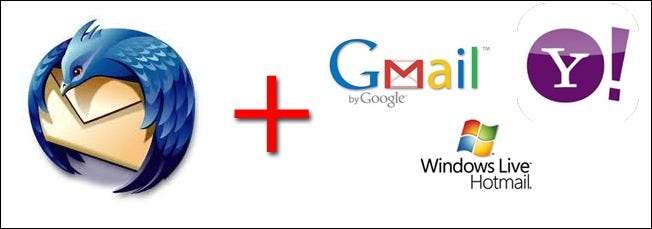
Si el susto de Gmail a principios de esta semana le hace pensar en hacer una copia de seguridad de su cuenta de Gmail u otra cuenta de correo electrónico basada en la web, estamos aquí para ayudarlo. Siga leyendo para aprender cómo hacer una copia de seguridad de su correo electrónico basado en la web utilizando la aplicación de correo electrónico de código abierto Thunderbird.
En caso de que te lo hayas perdido, a principios de esta semana Gmail sufrió una serie inusual de fallos que llevó al 0.02% de los usuarios de Gmail a encontrar sus bandejas de entrada totalmente vacías. La buena noticia es que la falla se solucionó y no se perdieron datos reales (restauraron el correo electrónico faltante de copias de seguridad en cinta que no se vieron afectadas por el problema). Si bien eso es maravilloso, nadie perdió ningún correo electrónico importante, también es muy inquietante. No todos los mensajes de "¡Vaya, perdimos sus datos!" El escenario termina tan bien. Hoy lo guiaremos para hacer una copia de seguridad de su correo electrónico con la robusta aplicación de código abierto Thunderbird.
Lo que necesitarás
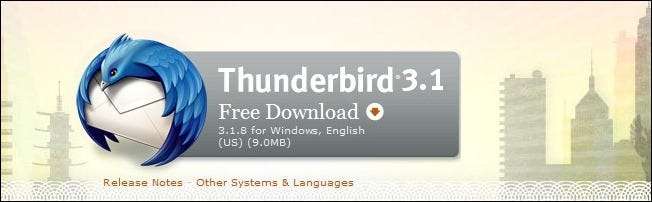
No necesitará mucho para este tutorial, solo unos minutos para configurarlo y lo siguiente:
- Una copia de Thunderbird para su sistema operativo (disponible para Windows / Mac / Linux)
- Información de inicio de sesión de su proveedor de correo electrónico basado en web.
Para este tutorial usaremos Thunderbird para Windows y Gmail. Sin embargo, los pasos que lo guiaremos funcionarán para Thunderbird en cualquier sistema operativo y para cualquier proveedor de correo electrónico basado en la web que le permita acceder a su correo electrónico a través de un cliente de terceros; de hecho, Thunderbird hace un excelente trabajo detectando la información necesaria solo desde su dirección de correo electrónico.
Habilitar el acceso remoto y la información del servidor de correo electrónico
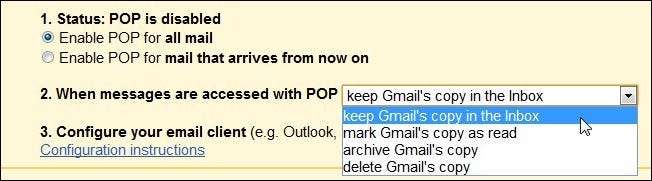
Dependiendo del correo electrónico basado en la web que esté utilizando, es posible que deba habilitar el acceso antes de continuar. En el caso de Gmail, nuestro servicio de prueba para estos tutoriales, deberá navegar a Opciones -> Configuración de correo -> Reenvío y POP / IMAP y luego alternar las siguientes configuraciones 1. Habilite POP para todo el correo y 2. Cuando se accede a los mensajes con POP, mantenga Copia de Gmail en Recibidos .
Instalación y configuración de Thunderbird
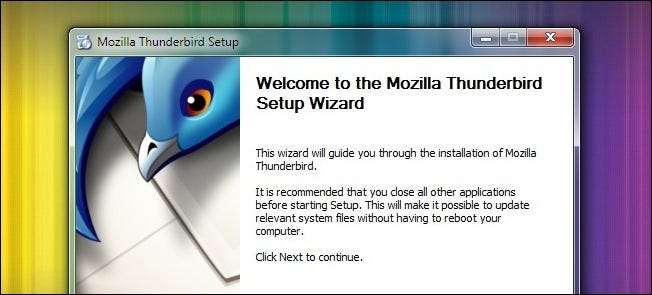
La instalación de Thunderbird es sencilla, pero hay algunas cosas que puede considerar en función de sus necesidades y su deseo de realizar copias de seguridad adicionales. Si es un usuario de Windows, puede considerar optar por instalar Thunderbird portátil para que pueda tener una instalación totalmente autónoma adecuada para transferir / realizar copias de seguridad en una unidad USB. Además, dependiendo del servicio de respaldo que uses y de cuánto espacio tengas, podrías considerar instalar Thunderbird en tu directorio de Dropbox (o servicio similar) para que tu respaldo local también se almacene de forma remota.
Si está satisfecho con una copia de seguridad local (o su servicio de copia de seguridad captura toda su unidad de una vez), continúe con la instalación sin modificaciones.
Después de ejecutar Thunderbird por primera vez, navegue hasta Herramientas -> Configuración de la cuenta y luego haga clic en Acciones de cuenta (ubicado en la esquina inferior izquierda).
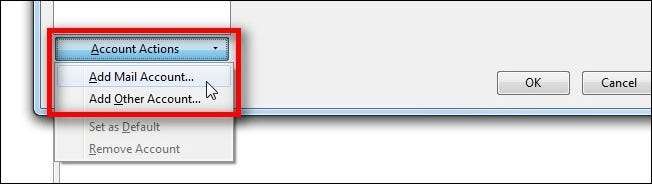
Ingrese su nombre de usuario y contraseña y luego haga clic en continuar. Para un número significativo de proveedores de correo web, Thunderbird completará automáticamente la información del servidor (cortesía de Mozilla ISP Database) como se muestra en la captura de pantalla siguiente. Vamos a cambiar del IMAP predeterminado a POP. Si planeaba usar Thunderbird como su cliente de correo electrónico diario, IMAP sería una opción muy superior (IMAP le permite trabajar con el correo electrónico como un recurso compartido de archivos de acceso remoto en lugar de descargarlo en su máquina local). Sin embargo, para nuestro propósito de archivo, POP es una opción superior, ya que descargará fácilmente y sin problemas todos los mensajes de correo electrónico antiguos (no solo los nuevos). Si desea utilizar Thunderbird como cliente de tiempo completo, puede volver fácilmente a IMAP una vez que tenga un archivo de sus correos electrónicos antiguos.
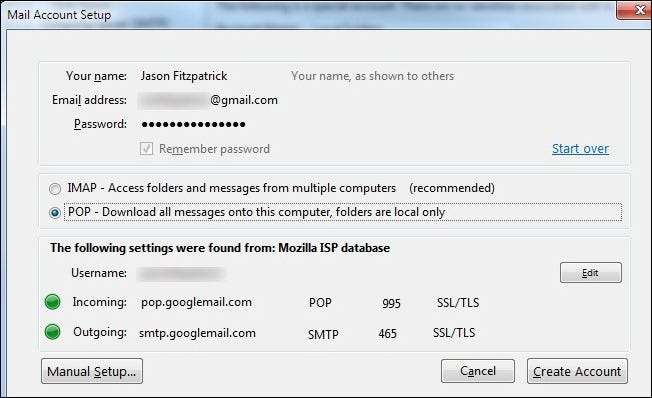
Hacer clic Crear una cuenta y estás en el negocio. Thunderbird autenticará su cuenta en el servidor y le advertirá si falla la autenticación. Dejando al descubierto eso, te encontrarás de nuevo en el Configuraciones de la cuenta pantalla.
Mientras todavía estamos en el Configuraciones de la cuenta pantalla tenemos que comprobar algunos ajustes muy importantes antes de salir. Haga clic en Configuración del servidor debajo del nombre de inicio de sesión de su cuenta en el lado izquierdo de la ventana. Necesitamos hacer algunos ajustes aquí. Cambiar el Compruebe si hay mensajes nuevos cada 10 minutos ajuste a 1 minuto . Para la descarga inicial, necesitamos una frecuencia de comprobaciones realmente alta. También asegúrate Dejar mensajes en el servidor está marcado y desmarque Para como máximo ... y Hasta que los borre .
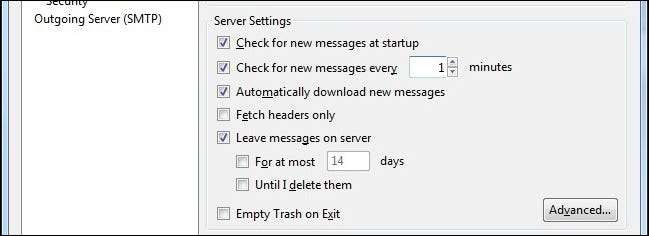
Antes de salir de la etapa de configuración, haga clic en el Configuración de correo no deseado en la parte superior de la columna de la izquierda y desmarque Habilitar controles adaptativos de correo no deseado… , el filtrado de spam de Thunderbird es excelente cuando lo usas como cliente principal, pero no queremos que haga nada más que una descarga directa de nuestros mensajes. Debajo Espacio del disco asegurarse No elimines ningún mensaje está marcado (debería estarlo, por defecto). Esta operación está totalmente orientada a la copia de seguridad. No queremos que Thunderbird obtenga ideas sabias y elimine nada.
Cuando haya terminado, haga clic en Aceptar en la esquina y vuelva al panel principal de Thunderbird. Si Thunderbird aún no está descargando el correo electrónico, haga clic en Conseguir el correo en la esquina para iniciar el proceso.
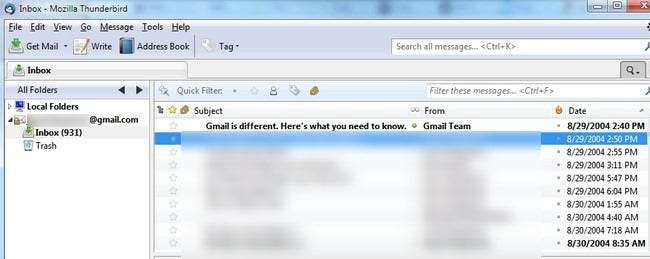
En este punto, todo está en piloto automático. Thunderbird seguirá revisando tu correo electrónico cada minuto y descargará nuevos mensajes poco a poco. Esta es una de las peculiaridades de la descarga POP, cada lote tendrá un tamaño aproximado de 400 a 600 mensajes. Nunca verá una descarga masiva de todo su correo electrónico a la vez. Esté preparado, si tiene una cuenta grande, para dejarla funcionando por un tiempo. En el caso de nuestra cuenta de prueba, se necesitaron 37 lotes para descargar los más de 17,000 correos electrónicos que datan de casi una década.
Cuando finalice la descarga, tendrá una copia de seguridad actualizada de su cuenta de Gmail (u otro correo electrónico basado en la web). Todo lo que necesita hacer en el futuro es ejecutar Thunderbird para obtener los correos electrónicos más recientes y actualizar su archivo.
¿Tiene una pregunta urgente sobre su correo electrónico u otros problemas tecnológicos? Contáctenos para obtener una respuesta en [email protected] y haremos todo lo posible para ayudar.







